Los mejores editores de video con efecto de zoom de video: tutorial completo
Después de una serie de tomas de videos, ahora está en el proceso de editarlos para producir un resultado sorprendente. Un efecto particular que desea aplicar es el efecto de video de acercar o alejar. Lo que hace este efecto es que atrae la atención de sus espectadores o audiencia. Específicamente, donde un objeto en el video se acerca o se aleja. Menos mal que está en la página correcta para leer, ya que le revelaremos cómo puede comenzar a usar el efecto de acercar o alejar.
Aquí, presentaremos los mejores editor de video zoom programas para ayudarlo a aplicar efectos de acercamiento o alejamiento de video en el video que graba. En realidad, existen varios programas que te ayudarán a realizar esta tarea. Por otro lado, hicimos la investigación para simplificar su trabajo. Se proporcionarán aplicaciones para PC, Android y dispositivos iOS junto con su revisión y pros y contras. Siga leyendo para obtener más información.
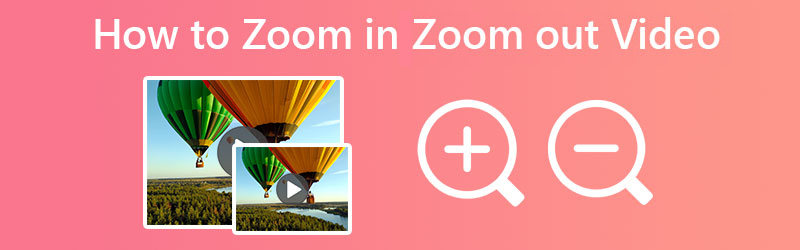
CONTENIDO DE PÁGINA
Parte 1. Cómo acercar/alejar el video en Windows y Mac
Una de las mejores aplicaciones para acercar o alejar el video es Convertidor de video Vidmore. Con esta increíble herramienta, puede crear impresionantes películas con calidad cinematográfica y al estilo de Hollywood a través de su interfaz de usuario fácil de navegar. A partir de sus videos y películas autograbados, puede unirlos en uno solo y producir algo impresionante. La herramienta ofrece diferentes efectos de zoom para tus videos. Puede elegir modos como Letter Box, Pan & Scan y Full.
También puede usar las manijas del marco para acercar el objeto o sujeto deseado. Cuando no está seguro de si el sujeto está enfocado, viene con una función Center to Video para enfocar la vista en el sujeto. Sin mencionar que la herramienta ofrece un panel de vista previa, para que pueda ver los cambios que realizó en tiempo real. Si está listo para aprender a acercar un video con este programa, consulte los pasos a continuación.
Paso 1. Instala e inicia el programa
En primer lugar, obtenga el programa marcando la casilla Descarga gratis botón proporcionado a continuación. Asegúrese de adquirir el instalador de acuerdo con el sistema operativo de su computadora. Luego, siga el asistente de configuración para la instalación y ejecútelo en su dispositivo.
Paso 2. Agrega un archivo de video
Ahora, comencemos a agregar un video para acercar o alejar. Marque la más botón de firmar en la interfaz principal del programa. Iniciará el Explorador de archivos en su computadora, donde encontrará y seleccionará su video de destino. Debería ver la miniatura del video en la interfaz principal después de cargar un video con éxito.
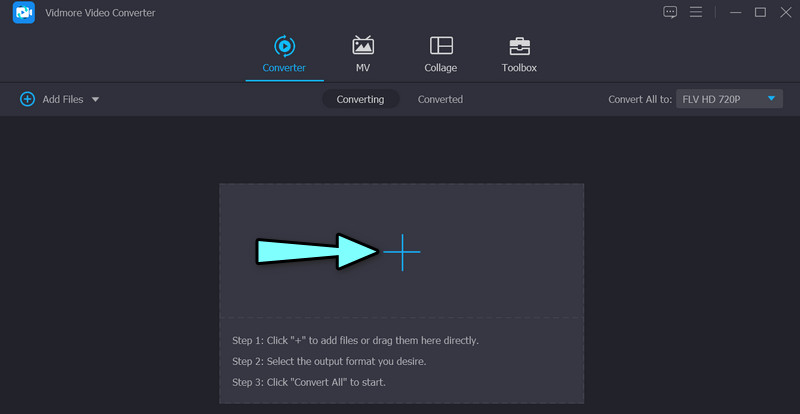
Paso 3. Abre el zoom en el editor de video
Para abrir la herramienta de edición de video zoom, marque la Editar icono que parece una varita mágica. Luego, aparecerá el panel de edición de video. Desde aquí, podrá acceder al efecto de zoom, rotar y más.
Paso 4. Acercar o alejar el video
Inicialmente, la herramienta lo redirigirá a la Rotar y recortar panel. En esta pestaña, puede editar el efecto de zoom de video. Antes de acercar o alejar, puede elegir recortar o rotar el video. Si haces esto en todos los videos subidos al programa, puedes presionar el Aplicar a todo botón. Ahora, marque la Modo zoom menú desplegable y seleccione entre Buzón, panorámica y desplazamientoy Completo opciones Pegar Okay en la esquina inferior derecha para confirmar los cambios.
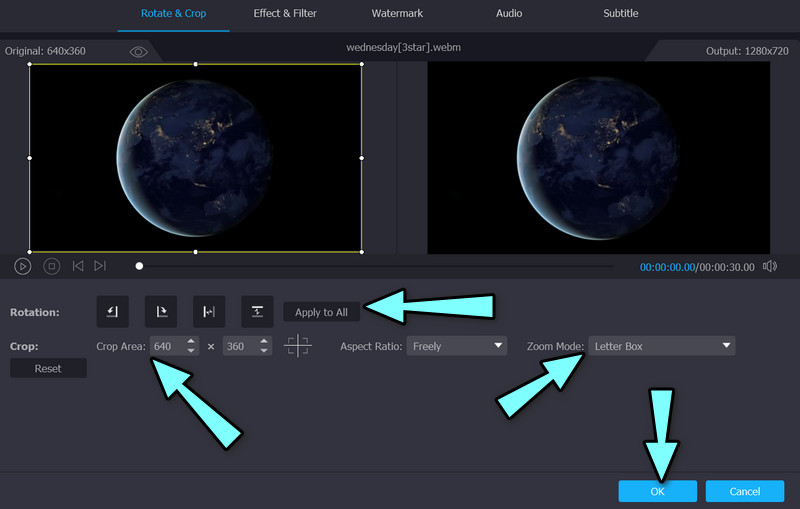
Pros
- Efectos de zoom Full, Pan & Scroll y Letterbox.
- Función Centrar a video para enfocarse instantáneamente en los objetos.
- Edite videos por lotes usando Aplicar a todas las funciones.
Contras
- Algunas funciones están limitadas en la versión gratuita de la herramienta.
Parte 2. Cómo acercar/alejar un video en iOS y Android
Para usuarios de Android e iOS, puede considerar usar la aplicación CapCut como su programa de edición de video con zoom móvil. Este programa está disponible en Google Play Store y App Store. Eso significa que puede usar esta herramienta en sus dispositivos Android e iOS. Ofrece funciones básicas de edición de video, como recortar y acortar clips, fusionar videos y muchas más. Las funciones avanzadas de esta herramienta incluyen animación de video de fotogramas clave, creación de cámara lenta suave con una herramienta de curva de velocidad y funciones de flujo óptico.
Además, puede animar videoclips usando los efectos de acercar/alejar del programa. Puede utilizar la herramienta de fotogramas clave o aplicar este efecto desde su colección de efectos. Por otro lado, aquí hay un tutorial sobre cómo hacer zoom en una herramienta de edición de video.
Paso 1. Para comenzar, descargue e instale esta herramienta en sus dispositivos móviles desde App Store o Google Play Store. Después de eso, ábralo en su teléfono inteligente.
Paso 2. Desde la interfaz principal del programa, toque el botón Nuevo proyecto , luego elija el video que desea ampliar desde la galería de su teléfono.
Paso 3. Deberías ver un menú debajo de tu pantalla. Ahora, presione el botón Efectos, seguido de Efectos de video. Luego, vaya a la pestaña Básico y toque la Lente de zoom.
Paso 4. Finalmente, toque la pequeña marca de verificación para aplicar los efectos. Después aparecerá un clip morado en la línea de tiempo. Así es como hacer zoom en un video usando CapCut.

Pros
- Ajuste la configuración de efectos de video: rango, velocidad, etc.
- Ofrece muchos efectos de video.
- Funciona en dispositivos móviles Android e iOS.
Contras
- Algunos efectos de video solo están disponibles en cuentas premium.
Parte 3. Cómo acercar/alejar videos en línea
Si tiene la intención de hacer zoom de video en línea, para no tener que descargar una aplicación, puede confiar en Video Zoomer de Clideo. Aleja los videos de una manera sencilla. Hay configuraciones complicadas que debe modificar para acercar o alejar los videos. Además, funciona con casi todos los formatos de video. Por lo tanto, puede esperar que acepte cualquier formato de archivo de video. Consulte los pasos a continuación para aprender cómo funciona este editor de video con efecto de zoom.
Paso 1. Inicie cualquier navegador en su computadora y visite el sitio oficial del programa. Golpea el Elija el archivo botón para cargar videos desde la unidad de su computadora local.
Paso 2. Esta vez, seleccione una relación de aspecto de la lista de opciones en la parte derecha de la interfaz. También puede mover el cuadro de relación de aspecto para imitar un efecto de zoom.
Paso 3. Por último, seleccione un formato para el video y presione el botón Exportar botón.
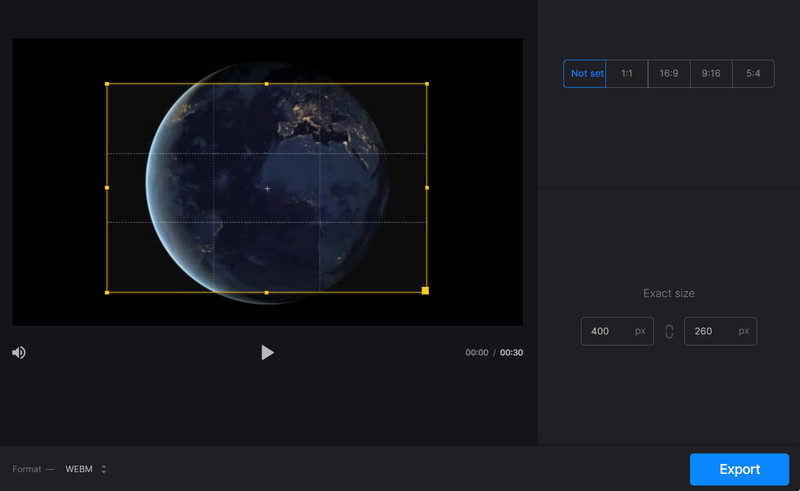
Pros
- Mueva libremente la relación de aspecto para imitar el efecto de acercar o alejar.
- No es necesario descargar e instalar.
- Funciona en los principales navegadores web.
Contras
- No está dedicado a acercar o alejar videos.
Parte 4. Preguntas frecuentes sobre acercar y alejar videos
¿Puedo acercar y alejar videos sin usar aplicaciones?
Sí, es posible. Puede grabar un video acercado o alejado mientras graba el video. Puede hacerlo, especialmente cuando está utilizando un dispositivo móvil. Mientras graba el video, desplace y haga zoom en la grabación.
¿Es posible acercar los videos sin perder la calidad del video?
Es posible conservar la calidad del video original seleccionando la misma fuente de formato de video después de realizarle algunos cambios. Puede usar Vidmore y utilizar Video Enhancer para mejorar la calidad de sus archivos de video.
¿Qué significa hacer zoom?
Acercar el video le permite ver más de cerca el sujeto u objeto. Las dimensiones del video y del proyecto están cambiando en este proceso.
Conclusión
Los videos se comparten mejor cuando hay algo interesante al respecto. Como sabemos, los videos con efectos de zoom atraen más audiencia, y los videos son mejores que los videos sin ningún tipo de picante. Por lo tanto, puede utilizar el editores de video zoom arriba para ayudar a agregar especias y sabor a sus videos. No será sencillo y aburrido, sino emocionante y sorprendente.


